Лазерный принтер вертикальные полосы. Сервисный центр HelpPrinter-HappyPrinter поможет вам отремонтировать и заправить ваш принтер
В работе принтера наиболее распространённый дефект печати – это появление полос на бумаге. Они могут быть узкие, широкие, горизонтальные или вертикальные, более размытые или очень яркие, цветные или одноцветные, с пробелами или без. При этом распечатанный документ любые полосы абсолютно не красят. Ведь это серьёзный дефект, избавиться от которого не всегда просто. Поэтому давайте узнаем, почему появляются полосы на бумаге при печати и выясним, как устранить эту неполадку.
Есть несколько типовых причин, которые ведут к образованию полос на бумаге. При этом у струйного и лазерного принтера они разные. Для начала расскажем о том, почему может «полосить» струйный принтер:
- Заканчиваются чернила.
- Чернила засохли или загустели внутри печатающей головки (как правило, из-за того, что устройством долго не пользовались).
- Нарушена целостность и герметичность картриджа.
- Произошла деформация вала (зачастую связана с длительным сроком эксплуатации устройства).
- Неисправна печатающая головка. Она может быть завоздушена. Либо вышел из строя/пережат сам шлейф. Чаще все при такой поломке на листе наблюдаются горизонтальные полосы.
- Загрязнены или повреждены элементы эскондера. Это сама лента или датчик.
Это наиболее распространённые причины. Однако полосы при печати могут появиться и в результате прочих неисправностей, которые не перечислены выше.
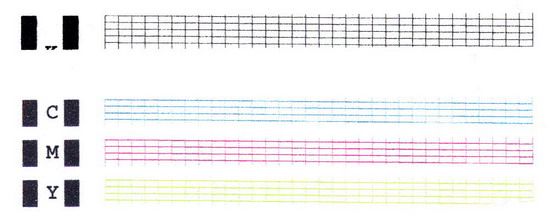
Алгоритм устранения неполадки для струйного принтера
С тем, почему принтер печатает полосами, мы разобрались. Теперь поговорим о том, как диагностировать и устранить все перечисленные выше неисправности, которые зачастую и являются причинами появления полос на бумаге. Чтобы вам было проще, рекомендуем придерживаться следующего алгоритма:

- Вставляем в лоток принтера чистую бумагу.
- Открываем утилиту управления или заходим в специализированный центр настроек устройства.
- Находим раздел «Сервис» или «Обслуживание».
- Запускаем очистку печатающей головки и проверку дюз (сопел).
- Если же проблема не решилась, то повторяем операцию ещё 1-2 раза. Не забываем подождать примерно 2-3 часа. После чего проверяем, перестал ли принтер печатать полосами.

Однако программным способом очистить печатающую головку получается не всегда. Например, бессмысленна данная процедура на струйном МФУ Canon Pixma MG2440. У этой модели нет помпы для прочистки печатающих головок. Поэтому удалять засохшие чернила можно и вручную. К примеру, используя химические чистящие средства.
Очистка печатающей головки и ручная промывка жидкостями не помогла? Тогда, скорее всего, эта деталь вышла из строя. Поломка печатающей головки случается довольно часто. Самая распространённая причина – неаккуратное обращение с этим механизмом при снятии/установки. Кроме того, если вы много печатаете на принтере или МФУ, то неисправность головки просто связана с естественным износом. Какой выход? Ответ очевиден – замена детали. Проще всего, если она встроена в картридж. Но у большинства принтеров (к примеру, фирмы эпсон) головка размещена отдельно, а её цена составляет от 50 до 80% от стоимости нового устройства.
Вы следовали приведённому алгоритму, но струйный принтер продолжает «полосить»? Значит, стоит обратиться за помощью в сервисный центр. Либо и вовсе всерьёз рассмотреть вопрос о покупке нового устройства.
Почему лазерный принтер печатает полосами?
Зачастую можно наблюдать полосы и при печати на лазерных принтерах. Что может служить причиной появления такой неисправности? Список довольно большой:
- Недостаточный уровень чернил.
- Разгерметизация картриджа.
- Повреждён/испорчен фотобарабан.
- Повреждён магнитный вал либо на него попал посторонний предмет (при такой неисправности в 80% случаях лист выходит с печати с чёрной полосой по краю или сбоку).
- Заполнен бункер, куда попадают отходы тонера.
- Плохо закреплено лезвие дозировки тонера.
- Нарушен контакт фотобарабана и магнитного вала
Причём продолжать этот список можно ещё очень долго. Но самые частотные причины мы назвали, а поэтому перейдём к тому, как устранить сбой печати и, наконец-то, забыть про листы с полосой.
Избавляемся от полос при печати на лазерном принтере
При диагностике проблем в работе лазерного устройства рекомендуем вам обращать внимание на специфику появления полос. Это поможет понять, какая именно неисправность вызвала дефект печати.
- Допустим, лазерный принтер печатает полосу посередине . Как правило, это говорит о том, что заканчивается тонер. При этом чем меньше в картридже чернил, тем шире полоса. Если же вы проверили и убедились, что тонера достаточно, тогда неисправна система подачи. Лучше обратиться в сервисный центр.
- Полосы состоят из мелких точек . В 90% случаях подобный дефект печати связан с тем, что заполнен бункер, в котором собираются остатки тонера. Что же нужно делать в такой ситуации? Конечно же, почистить бункер. Кстати, данную процедуру желательно проводить при каждой заправке картриджа. Иногда полосы из мелких точек возникают и из-за того, что неправильно установлено дозирующее лезвие. Поэтому не забудьте проверить и его.
- Непропечатанные, белые и довольно широкие полосы на листе . Причин может быть несколько. Например, мало тонера. Либо на вал попал посторонний предмет (скрепка, кусочек бумаги или скотча, монетка и пр.). В таком случае избавиться от полос не сложно. Достаточно убрать инородное тело.
- Поперёк листа тянутся неяркие полосы чёрного цвета? Это не сулит ничего хорошего. Зачастую это вызвано износом магнитного вала. Исправить положение можно заменой узла или картриджа.
- Тёмные полосы на одном или обоих краях листа. Они свидетельствуют об износе или повреждении фотобарабана. Скорее всего, придётся менять деталь. Дело в том, что у фотобарабана со временем стирается чувствительный слой, восстановить который, мягко говоря, проблематично.
- Полосы неправильной формы заполняют весь лист (смотрится как фон). Вероятно, при заправке картриджа использовался тонер низкого качества. Ещё одна потенциальная причина такого дефекта печати – загрязнён магнитный вал или оптическая система принтера.
- Горизонтальные и практически равноудалённые друг от друга полосы. Чаще всего проблема кроется в плохом контакте между магнитным валом и фотобарабаном. Возможно, просыпался тонер, переполнен бункер с отходами краски или же виной всему некачественная заправка картриджа. Рекомендуется очистить контакт вала и прочие плоскости. Если это не поможет, то есть смысл установить новый картридж.
Как видите, ничего сложно нет. При этом устранить полосы при печати на лазерном принтере зачастую легче и быстрее, чем на «струйнике». Если устройство выдаёт полосы на распечатанной бумаге, то необходимо всего-то обратить внимание на их форму и зону появления, а также проверить:
- Уровень тонера;
- Исправность фотобарабана;
- Состояние картриджа;
- Положение дозирующего лезвия;
- Наполненность бункера отработки.
- Если вы будете самостоятельно чистить печатающую головку или сопла на принтере, то ни в коем случае не используйте спирт или воду. Лучше всего приобрести специальную чистящую жидкость. Она продаётся в тех же магазинах, где и чернила для принтера. На крайний случай можно применить жидкость для мытья стёкол.
- Чтобы быстро устранить полосы при печати на принтерах HP и Canon, рекомендуем первым делом обратить внимание на уровень чернил, а также на бункер отработанного тонера. В основном устройства этих марок начинают «полосить» из-за этого. Владельцам принтеров и МФУ от Xerox или Samsung можно не задумываться об очистке буфера отходов. Как правило, картриджи таких устройств им не оборудованы.
- Если на вашем струйном принтере чёрный и цветной картриджи полны тонером, тест дюз и печатающей головки выполнен на «отлично», но при печати всё равно проявляются полосы, то возможно причина кроется в другом. Например, раскалибрована головка. Такое случается, если устройство куда-то перевозили, переставляли или немного встряхнули, сместив каретку. Необходимо зайти в центр управления принтером и запустить калибровку печатающей головки.
- В целях профилактики появления полос при печати нужно регулярно чистить картридж. Тем более, если вы самостоятельно заправляете его. Дело в том, что чернила для дозаправки обычно берутся неоригинальные (большинство пользователей не покупают их из-за высокой стоимости), которые уступают по качеству тонеру от производителя. В частности, они быстрее высыхают и засоряют сопла.
Любой принтер, будь то лазерный или струйный, в процессе эксплуатации приходит к такой стадии своей работы, когда качество печати ухудшается. Отпечатанные страницы становятся тусклыми, появляются горизонтальные или вертикальные полосы на листе, изображение печатается с пробелами (местами нет заливки) и т.д. Все эти неприятности могут появляться по разным причинам, которые зависят от технологии печати, применяемой в устройствах. Для лазерника – это проблемы с картриджем или барабаном, а для струйника, если он печатает с полосами - неисправности в печатающей головке, перебои с чернилами.
Причин появления “полосатости” на вышедшем из принтера листе не так уж и много.
Нельзя исключать производственный брак, особенно, если ваш только что купленный аппарат начинает рисовать полоски.
Но, если до появления данного дефекта ваш агрегат печатал качественно, то в большинстве случаев, проблема устранима в домашних условиях, и можно обойтись без похода в сервисный центр.
Проверка уровня чернил
Прежде всего, на струйном принтере следует проверить уровень чернил. Для определения уровня краски можно воспользоваться программным обеспечением, а именно утилитой, которой комплектуется любая техника для печати. К примеру, чтобы определить, насколько выработались ресурсы картриджей в оборудовании HP, требуется запустить программу, предназначенную для управления аппаратом, и выбрать вкладку “Приблизительные уровни чернил”. Окно утилиты показано на рисунке ниже.
Для агрегатов фирмы Epson окно будет выглядеть следующим образом:
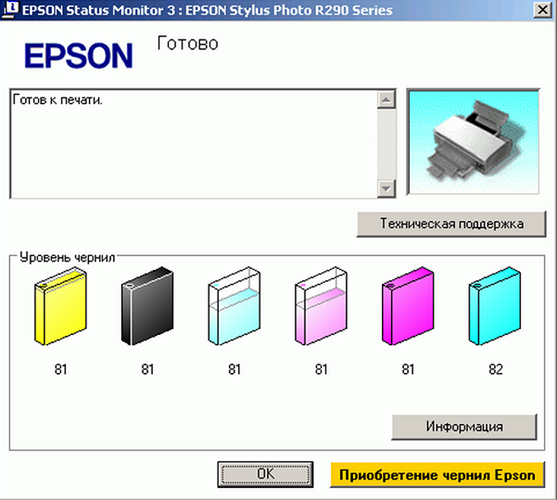
Когда уровень краски в картридже доходит до нулевого значения, его необходимо либо дозаправить, либо поменять на новый.
Если к принтеру подключена СНПЧ , данная программа окажется бесполезной. Уровень чернил легко определяется, если взглянуть на прозрачные емкости СНПЧ. Если краски в них достаточно, то следует проверить шлейф, по которому чернила поступают в картриджи. Он не должен содержать перегибы, трубки шлейфа не должны быть чем-либо пережаты, и в них не должно быть воздушных пробок (небольших участков с воздухом). Также следует проверить воздушные фильтры на емкостях СНПЧ. Если они засорились пылью или краской, то подсоса воздуха в емкости не будет, и чернила из данных контейнеров перестанут поступать на печатающую головку, что вызовет появление полос при печати.
Прочистка печатающей головки
Для струйных принтеров очень важно, чтобы не было простоев в работе. Иначе из-за длительной паузы чернила в печатающей головке подсыхают и закупоривают дюзы - отверстия, через которые распыляется краска на бумагу.
В некоторых моделях печатного оборудования печатающая головка способна засохнуть за пару дней простоя техники.
Но для большинства аппаратов, чтобы произошло засыхание чернил в дюзах, требуется от 1 до 3 недель. В любом случае, требуется регулярно включать аппарат, чтобы он мог “продувать” дюзы чернилами.
В современных принтерах и МФУ производитель предусмотрел возможность очищать печатающую головку средствами самого аппарата, с использованием фирменной утилиты . Например, для аппарата HP эта функция имеет название “Очистка картриджей”.
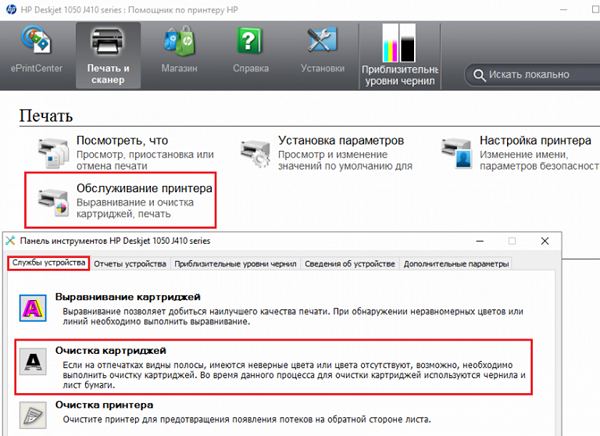
У принтеров Epson данная функция называется “Прочистка печатающей головки”. Также данное ПО позволяет сделать предварительную проверку, позволяющую определить по печатному оттиску, действительно ли дюзы имеют закупорку. Такая функция полезна с целью экономии чернил, поскольку при очистке печатающей головки происходит повышенный расход краски: именно чернилами и промываются сопла.
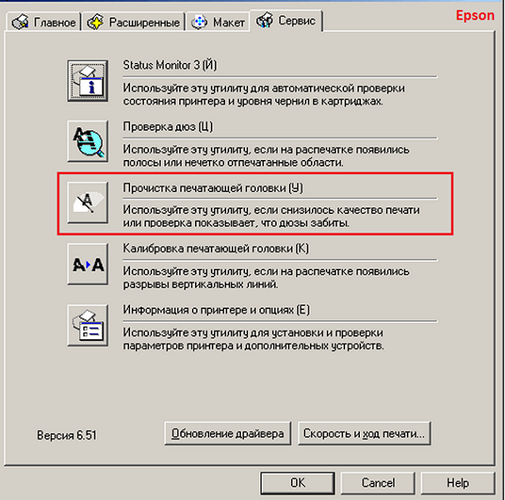
Для аппаратов Canon, чтобы очистить головку, в окне утилиты нужно нажать на пункт “Очистка”, или “Глубокая очистка” - более продвинутый ее вид, с большим расходом чернил.
Если струйник печатает полосами, данную процедуру рекомендуется повторить подряд 2-3 раза, и дать аппарату “отстояться” пару часов, после чего его можно использовать по назначению.
Если аппаратная прочистка не помогла, то придется прибегнуть к ручной промывке печатающей головки , как показано в этом видео .
Если струйная головка встроена в картридж, то дюзы рекомендуется замочить в средстве для мытья стекол “Мистер Мускул” минимум на сутки. Желательно, чтобы жидкость была зеленого или синего цвета. Замачивать дюзы следует таким образом, чтобы моющее средство не попало на электрические контакты. После замачивания аккуратно промокните сопла салфеткой, вставьте картридж в принтер, и запустите стандартную процедуру очистки, которая была описана выше.
Замачивать и промывать струйную головку от принтера Epson в домашних условиях не рекомендуется, поскольку она очень “капризна”, и ее легко можно привести в негодность . Цена на новую головку сравнима с ценой нового принтера. Поэтому, если возникает подозрение на то, что дюзы засохли, лучше обратиться в сервисный центр.
Проблемы с энкодерной лентой и диском
Также причиной того, что при печати появляется белая полоса, которая повторяется через одинаковое расстояние, может быть наличие засорений на диске энкодера . Он обычно находится в левой стороне агрегата на валу подачи бумаги. Диск изготовлен из прозрачного пластика и имеет специальную разметку.

Когда на разметке диска находится пыль, краска или другие загрязнения, то датчики оптопары не способны правильно считывать информацию, и позиционирование бумаги происходит неправильно. Для очистки диска можно также использовать средство “Мистер Мускул”. Важно, чтобы это средство было предназначено для мытья стекол и содержало нашатырный спирт.
Каретка, в которую вставляются картриджи, позиционируется по энкодерной ленте. Она представляет собой прозрачную полоску из пластика с нанесенными на ней штрихами. Располагается она возле задней стенки (внутри аппарата).

Если на ленту попала грязь, то правильное позиционирование каретки сбивается , и текст или изображение при печати сдвигается в сторону, через равные промежутки. Протрите данную ленту тем же средством, что и диск энкодера. Только соблюдайте осторожность во время этой процедуры. Если лента соскочит с креплений, то, чтобы установить ее на место, придется разобрать половину аппарата.
Важно! Ацетон и другие растворители для очистки диска или ленты энкодера применять нельзя, поскольку таким образом можно стереть разметку.
Почему лазерный принтер печатает полосами
Прежде, чем искать причину того, почему аппарат лазерной печати полосит, необходимо хотя бы на минимальном уровне иметь представление об устройстве агрегата. Его хорошо видно на следующем рисунке.
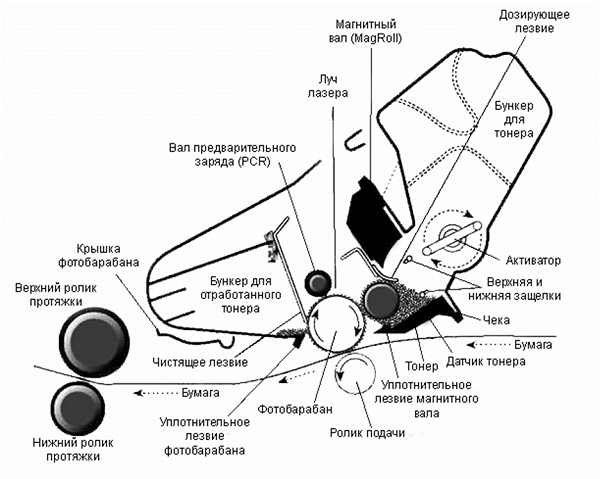
При печати на лазерном принтере появление полос могут провоцировать следующие причины:
- повреждение фотобарабана;
- нарушение контактов между магнитным валом и фотобарабаном;
- закончился тонер;
- повреждение магнитного вала;
- негерметичность картриджа;
- переполнение бункера отходов.
Повреждение фотобарабана
Фотобарабан представляет собой алюминиевый вал, который имеет специальное покрытие, обладающее чувствительностью к оптическому излучению. К излучению лазера чувствителен только наружный слой, который со временем истончается и в некоторых местах стирается.

Даже если визуально износ не определяется, истончение активного слоя все равно влияет на качество печати . В этом случае по краям листа появляются черные полосы . По мере износа активного слоя на фотобарабане, полосы будут расширяться.
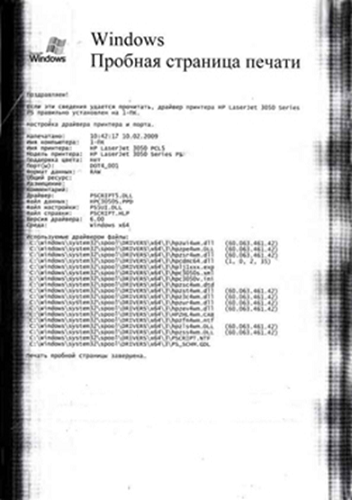
Следует заметить, что расход тонера в этих местах будет выше, поскольку толщина его слоя на барабане будет высокой. В результате могут выйти из строя другие части картриджа или самого принтера, например, термоузел.
Хотя и существует метод восстановления активного слоя на фотобарабане, он не является достаточно эффективным. Лучшим выходом из данной ситуации будет замена детали на новую.
Нарушение контакта между магнитным валом и фотобарабаном
Если из принтера выходит лист, имеющий горизонтальные полосы , расположенные на одинаковом относительно друг друга расстоянии, то это признак плохого контакта между фотобарабаном и магнитным валом.

Возникает такая неприятность, когда просыпается тонер, или переполняется бункер отходов. Также данный дефект может возникнуть после неквалифицированной заправки картриджа или износа вала, ракеля, фотобарабана. Проблема решается заменой вышедших из строя узлов или качественной заправкой картриджа.
Закончился тонер
О том, что в картридже закончился тонер, можно понять, если на листе появились белые полосы , имеющие различную ширину.
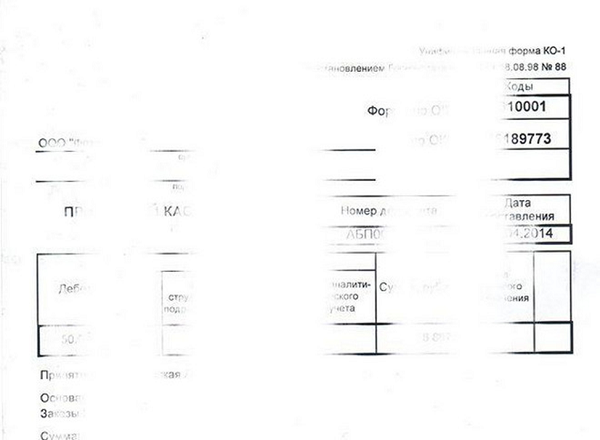
Что делать если тонер закончился? Ответ очевиден: заменить или заправить картридж.
Повреждение магнитного вала
Основное предназначение магнитного вала – это перенос тонера на фотобарабан. Поскольку тонер имеет абразивные частицы, именно из-за них и происходит износ магнитного вала.

При повреждении магнитного вала становятся заметными следующие дефекты печати:
- появляются белые пустоты на листе;
- возникают серые кляксы, равномерно расположенные на бумаге;
- бледная печать;
- неравномерная заливка изображения.
Также при поврежденном магнитном вале могут появляться горизонтальные волнистые полосы .
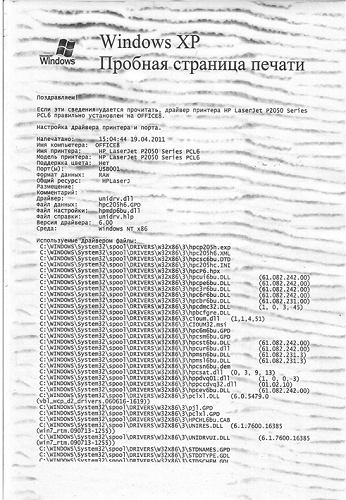
Данная проблема решается только заменой вала.
Негерметичность картриджа
О том, что нарушена герметичность картриджа, свидетельствуют вертикальные полосы, расположенные хаотично, и каждый раз в новом месте.
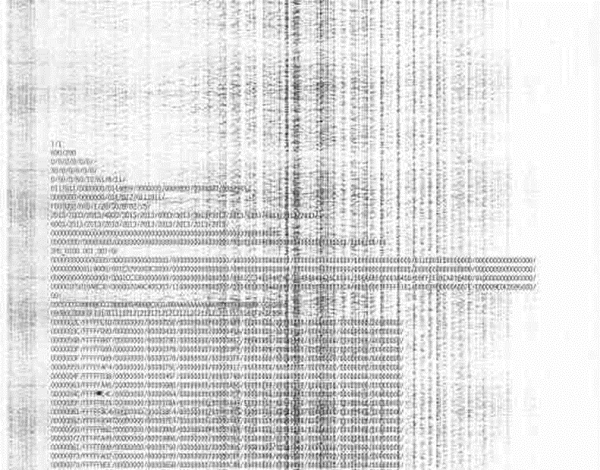
Требуется извлечь картридж из устройства и проверить, не высыпается ли из него тонер. Если это так, то следует проверить данный элемент на наличие механических повреждений, хорошо ли вставлены уплотнительные резинки, не дающие тонеру высыпаться. При обнаружении трещин и других неустранимых повреждений, требуется замена картриджа.
Бункер отходов переполнен
В составе картриджа имеется ракель, который удаляет неиспользованный тонер. Последний утилизируется в специальную емкость, называемую бункером отходов. Данный отсек обычно очищается при замене картриджа . Если бункер не очищать, то он переполняется тонером, который будет подсыпаться наружу. На следующем рисунке видно, какой эффект вызывается переполнением отсека отходов.

Кстати, такая черная полоса появляется, если ракель (лезвие, очищающее барабан) изношен, деформирован, или под него попал посторонний предмет, например, скрепка.
Ракель имеет вид, как на рисунке ниже.

Для избавления от дефекта печати потребуется очистка бункера отходов или замена лезвия.
Как правило, возникновение данной проблемы в лазерных принтерах чаще всего связано с картриджем, чуть реже с блоком лазера, еще реже с печкой (иногда разрыв термопленки на начальной стадии дает именно светлую, а не черную полосу), еще реже с валом переноса (трансферроллером). Причины этой неисправности одинаковы практически для любого лазерного принтера, поэтому ниже вы можете прочесть общие рекомендации по устранению возникшей проблемы. Итак, по порядку, по убыванию вероятности и простоте устранения:
1. Проблема в картридже .
Возникновение белых (или светлых) полос чаще всего связано либо с окончанием тонера (полоса со временем будет постепенно расширяться, при встряхивании (аккуратном, не надо, подобно шаманам камлать с картриджем вокруг принтера - прежде всего, отработанный тонер может добавить антуражу вашему танцу и покрыть окрестности черными пятнами) полоса должна на время уменьшаться либо исчезать.
Также, иногда, проблема возникает при некачественной заправке, когда при этом занимательном процессе заправщик не чистит магнитный вал или дозирующее лезвие. Определить это можно по отпечатку - на темном фоне в одних и тех же местах изображение будет светлее, чем остальной текст или рисунок. В этом случае встряска картриджа ничего, кроме фейерверка отработанного тонера не даст, так как в этом случае гораздо правильнее и эффективнее тряхануть заправщика. Проблема уйдет либо при замене картриджа, либо при следующей его заправке в руках, произрастающих из плеч, а не иных составляющих организма заправщика.
Более светлое изображение может возникнуть из-за неравномерного износа фотобарабана - определить можно, с пристрастием изучив поверхность оного (картинка ).
Надо признать, что все вышеописанное встречается чаще всего в случаях заправки картриджей. При использовании оригинальных картриджей полоса возникнет только по окончании его ресурса, да и то в большинстве случаев принтер заботливо предупредит об этом.
Решение довольно несложное - если есть запасной картридж, просто замените его. Если картриджа нет - аккуратно встряхните старый (не стоит часто повторять - тонер в картридже не бесконечен).
2. Проблема в лазере.
В этом случае, дефект изображения будет выглядеть как белая полоса с более четкими по сравнению с предыдущим случаем границами. Причиной является наличие постороннего предмета (порошка, клочка бумажки, тараканов, воспоминаний о них) на оптике блока лазера. Характерным будет постоянство этой полосы - она практически всегда будет на одном и том же месте, вне зависимости от новизны картриджа, если только, к примеру, таракан не путешествует по лазеру (ничего смешного, случаи бывали. Инженер чуть мозг не сломал, ибо полоса появлялась с одной ей ведомой периодичностью, а хитрое животное при разборке принтера хомячилось в других отсеках, при этом предусмотрительно и совершенно негуманно не гадило в лазере, чтобы дать хотя бы какое-то предположение о причине. Конец насекомого, правда, был ужасен - поймавший его при...дцатой разборке инженер в тот момент был очень неприятен в общении).
Решений проблемы может быть два - самостоятельная чистка лазера или вызов сервисного инженера. Как правило, данная услуга проходит по прейскуранту как профилактика принтера и, в зависимости от модели, расценивается в диапазоне от 750,00 до 1500,00 рублей.
3. Проблема в печке.
Как правило, сопровождается посторонним шелестом и размазыванием тонера.
Проверить несложно - достаточно остановить лист при печати до печки. Если полосы нет - дело однозначно в печке.
4. Проблема в вале переноса (трансферроллере).
Как правило, связана либо с естесственным износом или загрязнением вала, находящегося аккурат под картриджем, либо с повышенным энтузиазмом продвинутых пользователей, желающих почистить всеми доступными способами сей полезный элемент (особенно непредсказуем в этом плане слабый пол - диапазон применяемых им при чистке жидкостей потрясает, в ход идет все - от "Фейри" до жидкости для снятия лака). Трансферроллер можно протирать только чистой, сухой, безворсовой тканью, не касаясь его поверхности руками.
Проверить несложно - достаточно остановить лист при печати под картриджем. Если изображение на фотобарабане есть (или более яркое, чем на бумаге) - дело именно в вале переноса.
При печати вертикальная белая полоса или их большое количество могут сопровождаться серостью на листе, точками, черными полосами. Важно вспомнить, после чего они появились, чтобы дать верный диагноз нашему «больному».
Типы полос
- Единичная жирная;
- Много полупрозрачных;
- Темные;
- Черный лист со светлыми полосами.
Решение
1) Обычно причиной светлых полос является банально закончившийся тонер. Как понять, в нем ли дело? Все просто — если картридж давно заправлялся, то наверняка в этом дело. Просто встряхните аккуратно картридж над важными документами 🙂 (но, все-же, лучше над урной). Протрите картридж от пыли и всяческой грязи сухой салфеткой, а лучше салфеткой для оргтехники (она не оставляет ворсинок), и вставьте картридж обратно в принтер. Если полосы исчезли, то вам удастся пропечатать еще с десяток страниц, но заправщика уже пора вызывать. В данном случае действительно дело в закончившемся тонере (краске).
2) Второй распространенной причиной является попавший на стекло лазера тонер . Характерно для принтеров Panasoniс и Brother. Если лазер в принтере находится под картриджем, то засорение стекла очень вероятно. Как проверить? Протрите посадочное место картриджа, проверьте работу после этого изменения. Если нет результата попробуйте вставить другой картридж (если таковой имеется). И прочитать остальные пункты этой статьи.
3) Темные вертикальные полосы чаще всего посредине листа характерны при печати Canon и HP компактного размера. Дело в том, что картриджи устроены для этих принтеров таким образом, что у них маленький бункер для отработанного тонера.
Решение: Если ваш принтер вас подвел и стал печатать бледными полосами, или вообще белыми, одной из причин является то, что бункер для отработанного тонера заполнен, хотя бункер для нового тонера еще не закончился. Ваш заправщик, видимо, не пожалел краски. Это не есть проблемой, просто уже наступило время заправиться заново.
3.1) Темная полоса сбоку , либо с двух сторон, с повторяющимся рисунком приблизительно каждых 7 см. Если Вы давно не меняли фотобарабан (больше 4 заправок картриджа) это явный признак износа фотобарабана. В данном случаи поможет замена фотобарабана в картридже.
Решение: Протрите корпус сухой салфеткой для оргтехники, уделите особое внимание боковым частям — там находятся контакты. Проверьте, возможно контакты загрязнены, протрите их спиртом. Установите картридж обратно до характерного щелчка.
5) Белые горизонтальные полосы при печати также могут возникать из-за ваших любимых питомцев. Их шерсть действительно может забить картридж и он будет печатать, в лучшем случае, светлыми полосами, в худшем — часть деталей в картридже придется заменить.
Несколько советов от автора : Не держите принтер на полу или в закрытом со всех сторон пространстве: в первом случае он будет поглощать пыль, а во втором — перегреваться. Время от времени протирайте его слегка влажной тряпочкой и не кладите в него сырую или б. у. бумагу. Это провоцирует износ фотобарабана.
Описание и способы решения проблем падения качества печати в лазерных принтерах.
В процессе эксплуатации лазерных принтеров, в зависимости от интенсивности использования и качества бумаги, после третьей-четвёртой заправки картриджа лазерного принтера может возникнуть проблема: принтер начинает печатать полосами .
Полосы, в зависимости от происхождения дефекта, могут выглядеть по разному, но всегда прослеживаются определённые характерные черты. Упрощенно, самые распространённые, 2-ух типов: чёрные полосы по краям или белые полосы на распечатанном листе чаще ближе к центру.
Надо отметить, что вертикальные полосы встречаются чаще, горизонтальная исчерченность встречается реже, но также характерна только для лазерных принтеров.
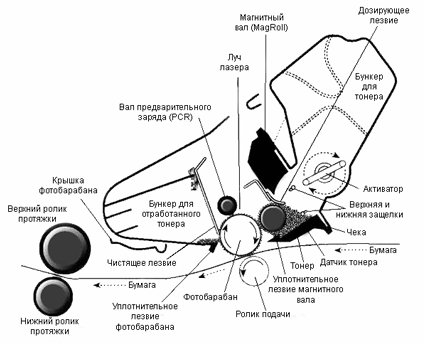
Принтер печатает полосами. Описание проблемы и способы решения.
1. Наиболее частая причина печати с полосой — выход из строя фотобарабана (фоторецепторного барабан — Organic Photo Conductor). При таком дефекте печати полосы на бумаге будут смещены к краю и иметь фигурный рисунок в виде волны.
Решение проблемы: восстановление картриджа выполняется заменой барабана на новый.
Ниже рисунок при выходе из строя фотобарабана картриджа лазерного принтера.
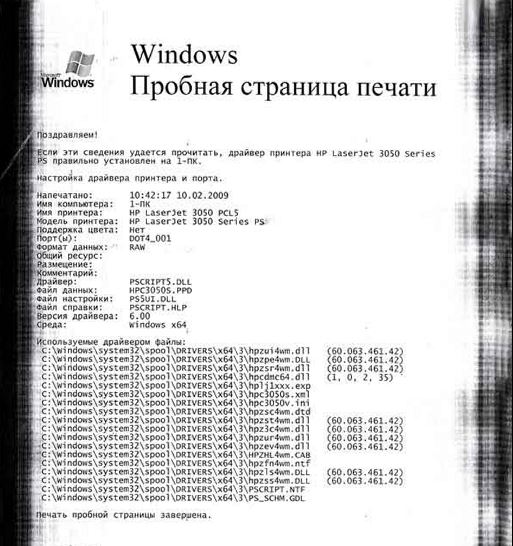
2. Вертикальные полосы при переполнении отходника (бункера отработанного тонера). Полосы будут иметь профиль в виде прямых чёрных линий через всю поверхность листа. Располагаться дефект будет справа или слева, ближе к краям распечатанного листа бумаги. Как выглядит распечатанный лист с таким дефектом можно увидеть на рисунке ниже.
Решение проблемы: данную поломку можно устранить просто опорожнив отходник картриджа.
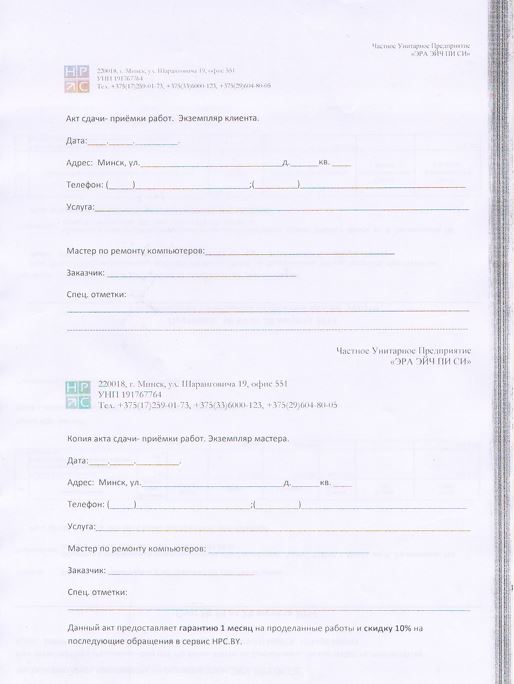
3. Дефекты печати при износе резинового вала (ролика первичного заряда — Primary Charge Roller). При износе резинового вала появляется серое окрашивание большой поверхности распечатанной страницы в виде широкой полосы.
Решение проблемы: замена резинового вала на новый.
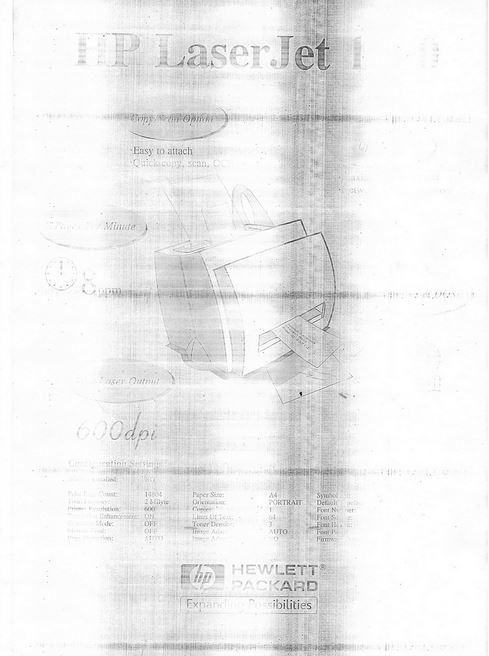
4. Дефекты печати при износе магнитного вала (вал переноса изображения — Magnetic developer Roller). Серый избыточный фон и горизонтальная исчерченность характерна для данного типа дефекта печати.
Решение: замена магнитного вала.
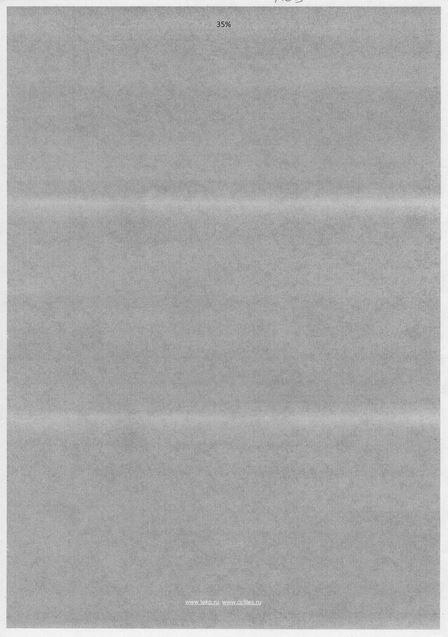
5. Белые полосы на распечатанном листе сигналят о том, что настала пора проводить заправку картриджа лазерного принтера. Проблема очень распространённая и знакомая каждому пользователю — ошибиться в идентификации данной проблемы очень сложно. Решение: заправка картриджа лазерного принтера.
Представленные в статье картинки могут дать общее представление о конкретной проблеме, но не могут служить эталоном для определения проблемы, так как износ, как правило, начинает проявляться постепенно сразу во всех узлах картриджа лазерного принтера. Тестовая страница принтера может содержать дефекты в различной комбинации, особенно это характерно для картриджей, подвергшихся многоразовой заправке.














